
Hvis du har en kompatibel telefon, Googles dagdrømer uden tvivl den bedste billige måde at få adgang til VR. Det er også den mest intuitive løsning, der ikke kræver udskydning af hundreder af dollars, takket være bekvemmeligheden af en kompatibel controller.
RELATEREDE: Sådan konfigureres og bruges Google Daydream View med din Android-telefon
Desværre kan der altid opstå problemer, ogder er en forholdsvis almindelig en med Daydream View: controlleren opdateres ikke korrekt. Det bør kun tage et par minutter (højst) at opdatere controlleren, men nogle gange vil det ende med at hænge et sted i processen, og det vil fortsætte med at gøre det, hver gang du prøver at anvende opdateringen. Her er et par potentielle rettelser.
Løsning én: Luk Google VR-tjenester (prøv først)
Først skal du springe ind på enhedens indstillinger-menu. Træk meddelelsesskyggen ned, og tryk på tandhjulikonet. Det er værd at bemærke, at jeg bruger en Pixel XL her, så mine skærmbilleder kan se lidt anderledes ud end din.

Herfra skal du rulle ned til Apps og trykke på i den menu.

Når du er i Apps, skal du trykke på3-punkts overløbsknap i øverste højre hjørne, vælg derefter "Vis system." Dette viser ikke kun apps, du har installeret på listen, men også systemapps, som du har brug for adgang til for at løse controlleren problem.


Giv alt et sekund at indlæse, rulle derefter igennem, indtil du finder "Google VR Services." Tryk på det.

Da dette er en systemapp, kan du ikke afinstallere den (ikke det, du gerne vil), men du kan i det væsentlige dræbe den ved at trykke på knappen Force Stop. Gå videre og gør det.

Her vises en advarsel, der fortæller dig, at appen kan opføre sig forkert, hvilket er fint. Det er allerede forkert. Tryk på OK.

Med appen, der er lukket effektivt, skal du gå videre og placere din telefon tilbage i Daydream View. Dette skal automatisk åbne Daydream-appen (og dermed VR Services).
Når du har tilsluttet controlleren igen, skal du blive bedt om at prøve at installere opdateringen igen. Alt skulle gerne arbejde perfekt denne gang.
Løsning to: Begynd på ny (hvis løsning en ikke fungerede)
Hvis du stadig har problemer med at opdatere Daydream-controller, skal du starte fra bunden. Det er uheldigt, men det tager virkelig ikke at lang og sparer dig masser af hovedpine.
Gå videre og spring tilbage i menuen Indstillinger> Apps, og fjern derefter skjul system apps igen.


Rul ned og find Google VR Services, og tap på det.

Denne gang, i stedet for bare at tvinge lukning af appen,vi rydder alle de data, der er knyttet til appen, og det gør vi som om du aldrig har brugt dem i første omgang. Tryk på “Opbevaring” for at komme i gang med det.

På denne skærm skal du trykke på "Ryd data". Dette sletter alle detaljer, der er knyttet til appen, inklusive cache. Tryk på “OK” ved prompten.

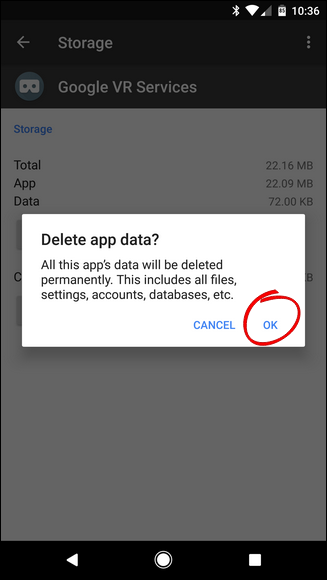
På dette tidspunkt sprang jeg også ind i Bluetooth-indstillinger og parer Daydream-controlleren. Find dens indgang i Bluetooth-menuen, tryk på tandhjulikonet og derefter på "Glem."
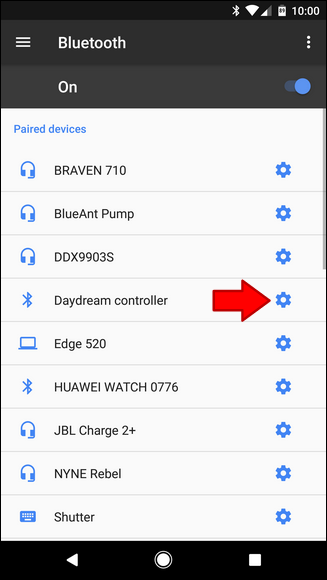

Nu vil jeg varmt anbefale at genstarte din telefon,selvom det teknisk nok ikke er nødvendigt. Nogle gange prøver controlleren imidlertid at genoprette forbindelse til telefonen (på trods af at du har parret den), og den vil ikke være i stand til at parre igen med telefonen. Bluetooth er en uhyggelig, uhyggelig ting, jer.
Når telefonen er tilbage og kører, skal du gå videreog slip det på Daydream View, som starter hele opsætningen igen. Da du dybest set starter med en ren skifer, skal alt fungere perfekt denne gang.








